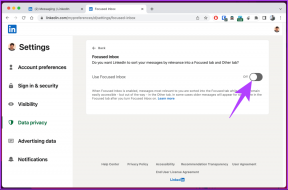Cómo imprimir un calendario en blanco usando MS Outlook
Miscelánea / / February 12, 2022

¿Alguna vez sintió la necesidad de imprimir un
calendario en blanco
? Lo he tenido muchas veces, por razones como crear una lista de cosas por hacer, planificar mi semana o mes por adelantado, llevar la cuenta de la leche, la ropa y otros. Usted puede tener sus propias razones.
Ahora, ¿comienza a crear un tabla en MS Word (o cualquier otra herramienta) y completando las fechas para que coincida con su requerimiento? Cuando hay mejores formas y trucos simples para hacerlo, ¿por qué molestarse? Te diremos cómo puedes usar el Calendario MS Outlook función para hacerlo.
Paso 1: Abra MS Outlook y navegue hasta Calendario desde el panel izquierdo (hacia la parte inferior). Navegar a Archivo -> Nuevo y crear un Calendario .

Paso 2: Dale un nombre y elige una ubicación de tienda para él. lo tengo nombrado como Blanco.

Paso 3: Verifique el calendario (desde el panel izquierdo que acaba de crear) y desmarque otros (si corresponde). El calendario en blanco aparecería. Ahora puede imprimirlo (la forma más fácil de hacerlo es Ctrl + P).
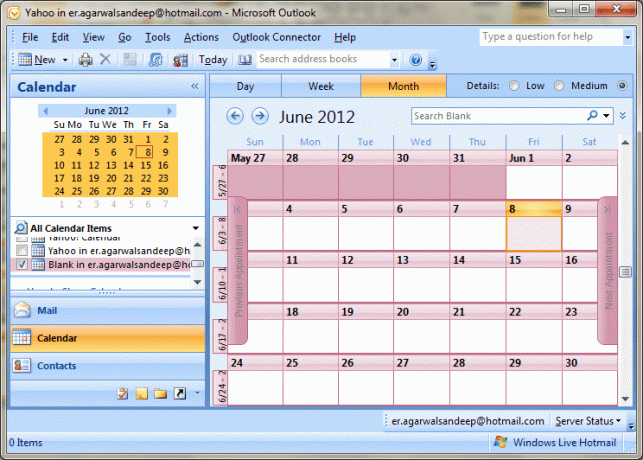
Etapa 4: Sobre el Impresión cuadro de diálogo se puede elegir un tipo de entre A diario, Semanalmente, Mensual y Estilos de trípticos. También puede elegir y establecer el rango de fechas.

Desplazarse sobre
Le sugiero que no elimine el calendario, ya que puede necesitarlo más adelante. La próxima vez puede abrirlo e imprimirlo en segundos. Para las personas que no tienen Outlook, pueden consultar este servicio web llamado imprimir un calendario.
Última actualización el 03 febrero, 2022
El artículo anterior puede contener enlaces de afiliados que ayudan a respaldar a Guiding Tech. Sin embargo, no afecta nuestra integridad editorial. El contenido sigue siendo imparcial y auténtico.